Một trong số những tính năng bị thiếu từ Instagram là khả năng chia sẻ liên kết trong phần chú thích. Tuy nhiên, như với hầu hết mọi thứ trong cuộc sống, có một vài cách để giải quyết vấn đề này.
Bạn có thể khắc phục giới hạn này bằng cách sử dụng một trong số các trang web của bên thứ ba. Trong bài viết này Quantrimang.com sẽ chỉ cho bạn cách thực hiện.
Bạn đã biết cách thêm link vào bài đăng trên Instagram chưa?
1. Thêm liên kết vào Instagram Bio
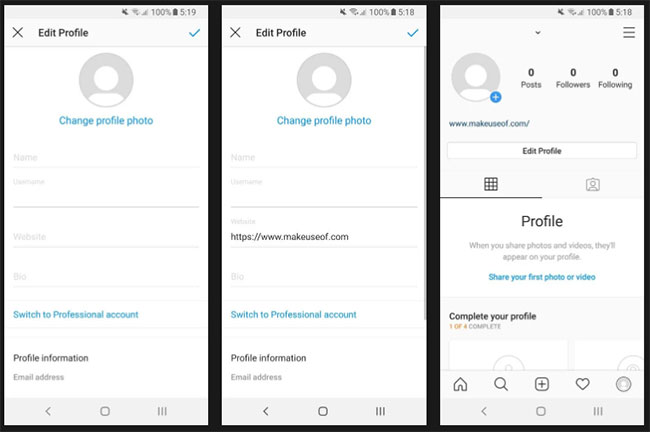
Cách đơn giản (và cơ bản) nhất để thêm liên kết vào Instagram của bạn là hiển thị nó trong profile. Để thực hiện việc này, hãy truy cập profile Instagram của bạn và nhấn vào Edit Profile. Thêm liên kết mong muốn của bạn vào trường Website, sau đó nhấn vào dấu kiểm để lưu các thay đổi.
Bất kỳ liên kết nào được đặt ở đây sẽ được biến thành hyperlink. Điều này có nghĩa là mọi người có thể nhấn vào liên kết và truy cập thẳng vào trang web. Khi bạn tạo một bài đăng trên Instagram, bạn có thể sử dụng chú thích của bài đăng để yêu cầu mọi người truy cập profile của bạn để biết liên kết có liên quan.
Điều này thật tuyệt nếu bạn chỉ muốn chia sẻ một liên kết. Vấn đề nảy sinh nếu bạn thay đổi liên kết này thường xuyên, vì khi đó những người xem các bài đăng trên Instagram cũ của bạn sẽ không thể tìm thấy liên kết. Do đó, các phương pháp thay thế để thêm liên kết vào bài đăng trên Instagram của bạn được trình bày chi tiết bên dưới sẽ phù hợp hơn.
2. Sử dụng trình rút gọn URL trong phần caption của bài đăng
Nếu không phải chuyển hướng người dùng đến một trang web bổ sung, bạn có thể sử dụng trình rút gọn URL thay thế. Chìa khóa ở đây sẽ là sử dụng trình rút gọn URL, chẳng hạn như Bit.ly, cho phép bạn tạo các liên kết tùy chỉnh, sau đó bạn có thể đặt nó vào phần chú thích của mình.
Mặc dù có thể rút gọn liên kết với Bitly mà không cần đăng ký, nhưng bạn sẽ cần một tài khoản để sử dụng tính năng tùy chỉnh.
Sau khi nhấp vào nút Create để tạo một URL rút gọn mới và dán liên kết, bạn sẽ thấy một vài tùy chọn bổ sung cho liên kết rút gọn của mình.
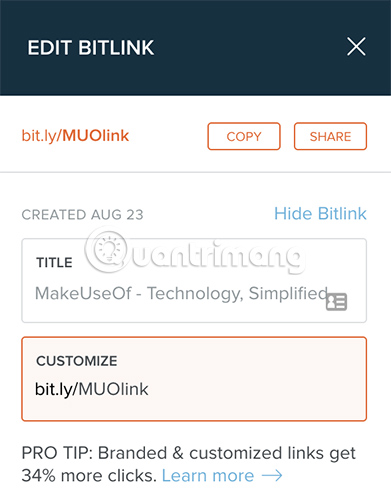
Để chọn một URL dễ nhớ, chỉ cần thay đổi chuỗi số và chữ cái trong trường Customize thành thứ gì đó dễ nhớ đối với những người theo dõi bạn. Khi bạn đã rút gọn URL của mình, chỉ cần đưa nó vào chú thích như bất kỳ văn bản nào khác.
Lợi thế của việc sử dụng URL Bitly là bạn có thể biết được có bao nhiêu người đã thực sự mở liên kết thông qua phần phân tích của trang web.
Ngoài Bitly và các công cụ rút gọn URL của bên thứ ba khác, việc tạo công cụ rút gọn URL của riêng bạn là một cách tuyệt vời để đảm bảo bạn có thể sử dụng từ ngữ chính xác mà bạn muốn.
3. Tạo landing page cho liên kết
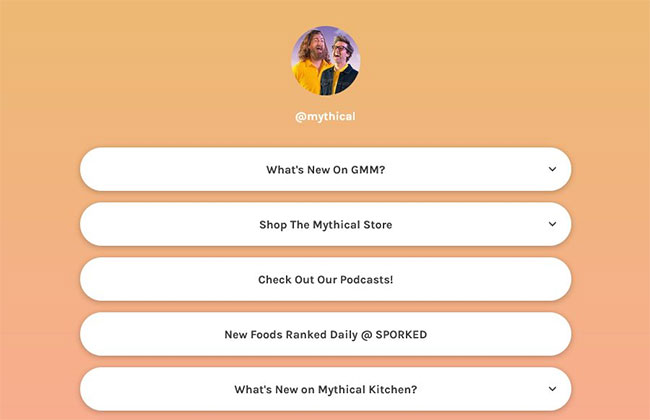
Thay vì liên kết đến một trang khác mọi lúc, bạn có thể sử dụng dịch vụ landing page cho liên kết. Ví dụ về các dịch vụ như vậy là Campsite và Linktree. Khi đăng ký các dịch vụ này, bạn sẽ nhận được một liên kết được cá nhân hóa mà sau đó bạn có thể chèn vào profile Instagram của mình.
Trên những trang này, bạn có thể liệt kê bất cứ thứ gì mình muốn. Bạn có thể tùy chỉnh ảnh profile, tiểu sử, theme, v.v... để nó tương tự như trang Instagram của bạn. Bạn nên thêm hình thu nhỏ vào các liên kết, vì điều này có thể giúp những người theo dõi Instagram của bạn biết đâu là liên kết có liên quan từ bài đăng mà họ đang xem.
Những dịch vụ này có gói trả phí, nhưng bạn có thể thấy rằng phiên bản miễn phí là đủ cho nhu cầu của bạn. Đó là một cách hay để làm cho Instagram của bạn trông chuyên nghiệp hơn.
Campsite là một dịch vụ trực tuyến nhằm giải quyết vấn đề không thể thêm link vào bài đăng trên Instagram, bằng cách tạo một landing page được cá nhân hóa với một loạt những hình ảnh và liên kết. Sau khi đăng ký, bạn sẽ nhận được URL campsite.bio mà bạn có thể chèn vào profile Instagram của mình.
Sau khi đăng ký tài khoản miễn phí, hãy kết nối Campsite với tài khoản Instagram của bạn để bạn có thể liên kết hình ảnh với những link cụ thể.
Nhấp vào Add New Link và kích vào hình thu nhỏ của hình ảnh. Thao tác này sẽ load một danh sách các bức ảnh Instagram mới nhất của bạn. Nhấp vào hình ảnh bạn muốn sử dụng, sau đó bạn có thể thêm link và văn bản cho liên kết. Campsite cũng sẽ cung cấp những phân tích cơ bản cho các cú nhấp chuột vào liên kết.
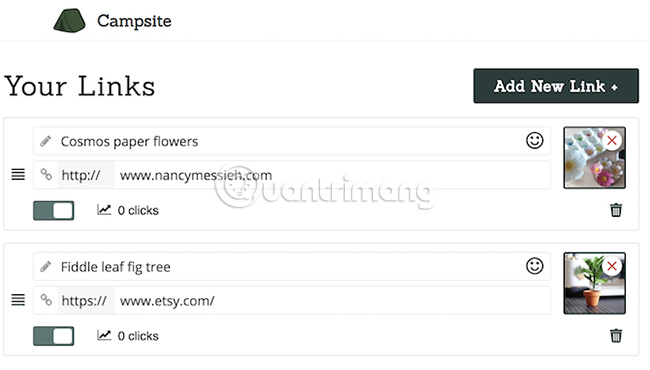
Với Campsite, bạn có thể thêm hình ảnh profile tùy chỉnh, phần giới thiệu ngắn, chọn màu sắc và phông chữ theme tùy chỉnh cho trang của mình.
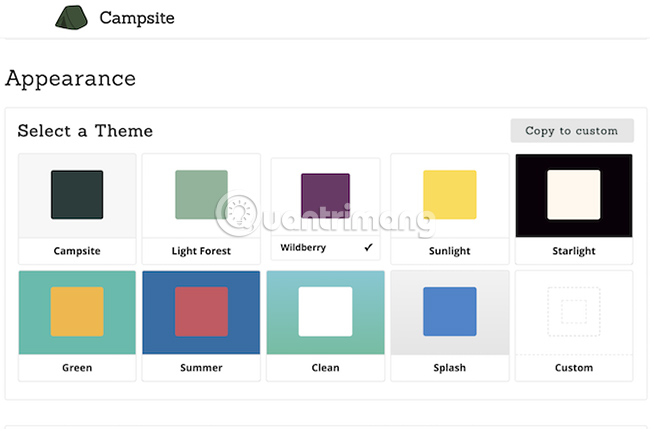
Bạn có thể bật, tắt các liên kết và thêm những profile mạng xã hội, sẽ xuất hiện dưới dạng biểu tượng ở cuối trang.
Sản phẩm cuối cùng là giao diện thân thiện với thiết bị di động hơn, hiển thị ảnh và liên kết của bạn dưới dạng danh sách.
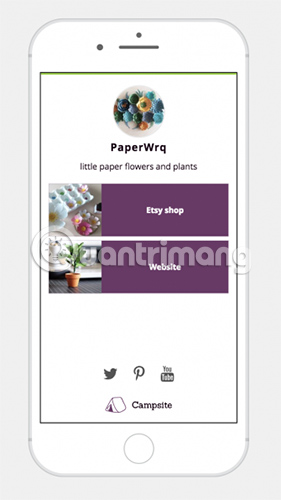
Tài khoản Pro có giá $7 (161.000VND)/tháng, cung cấp cho bạn tất cả các tính năng trong phiên bản miễn phí cùng với khả năng ẩn logo Campsite, upload hình ảnh tùy chỉnh, truy cập các phân tích nâng cao hơn, sử dụng tên miền phụ tùy chỉnh, hỗ trợ ưu tiên và rất nhiều những tính năng khác.
4. Metricool
Metricool là một nền tảng mạng xã hội mạnh mẽ với vô số tính năng, một trong số đó là khả năng liên kết các link với những bài đăng Instagram cá nhân của bạn. Tuy nhiên, để tận dụng tính năng này, bạn sẽ phải nâng cấp lên tài khoản trả phí.
Tối thiểu, bạn sẽ trả $9,99 (230.000VND)/tháng (thanh toán theo năm) hoặc $14,99 (345.000VND)/tháng (thanh toán theo tháng), nhưng bạn sẽ nhận được rất nhiều tính năng, bao gồm công cụ lên lịch mạng xã hội, theo dõi tăng trưởng, phân tích tương tác cho Instagram, Twitter, Facebook và LinkedIn.
Bạn có thể kiểm tra tính năng Instagram link trước khi quyết định đi sâu hơn.
Khi bạn đã đăng nhập vào Methool và kết nối tài khoản Instagram của mình, hãy nhấp vào nút Planning trong menu và kích vào Instagram Link. Tại đây, bạn hoàn toàn có thể kiểm tra cách tính năng này hoạt động, với giao diện giúp quá trình này dễ dàng nhất có thể.
Bạn sẽ thấy một nguồn cấp dữ liệu hình ảnh Instagram. Chỉ cần nhấp vào nút siêu liên kết màu đỏ để thêm liên kết đến hình ảnh đó. Ở đầu trang, bạn sẽ tìm thấy URL Metricool mà bạn muốn chèn vào phần tiểu sử Instagram của mình và hướng mọi người đến nó trên ứng dụng chia sẻ ảnh.
Theo mặc định, Metricool sẽ hiển thị 9 hình ảnh gần đây nhất của bạn, nhưng bạn có thể chọn các ảnh bổ sung từ nguồn cấp dữ liệu của mình hoặc xóa những ảnh mà bạn không muốn hiển thị bằng cách nhấp vào biểu tượng thùng rác trên ảnh.
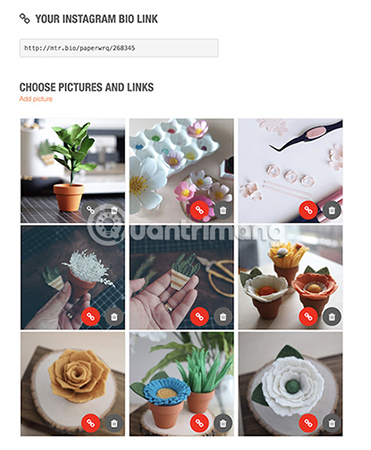
Sản phẩm cuối cùng là một trang web responsive (mang tính đáp ứng) trông giống hệt thực tế với nguồn cấp dữ liệu Instagram của bạn, cung cấp một lưới các hình ảnh. Bạn có thể thấy trang Instagram của riêng Metricool hoạt động tại đây:
https://app.metricool.com/bio/metricool/2645. Chia sẻ liên kết trong Instagram Stories
Có rất nhiều cách để sử dụng Instagram Stories và làm cho nội dung của bạn nổi bật, bao gồm cả việc thêm liên kết. Tuy nhiên, khả năng thêm liên kết chỉ khả dụng cho những người dùng được xác minh hoặc có hơn 10.000 người theo dõi.
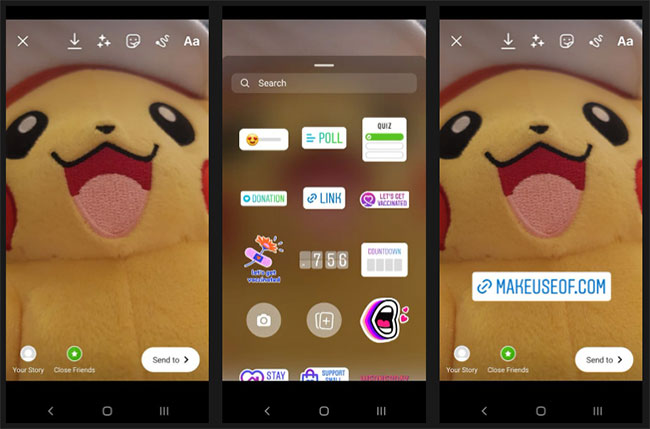
Để thêm liên kết vào Instagram Stories:
- Tạo một Instagram Story.
- Nhấn vào biểu tượng sticker ở trên cùng.
- Chọn sticker Link.
- Nhập URL.
- Nhấn vào Done.
- Đặt lại vị trí sticker trên Instagram Story. Nhấn vào nó để thay đổi thiết kế.
6. Trả tiền cho một bài đăng trên Instagram được tài trợ
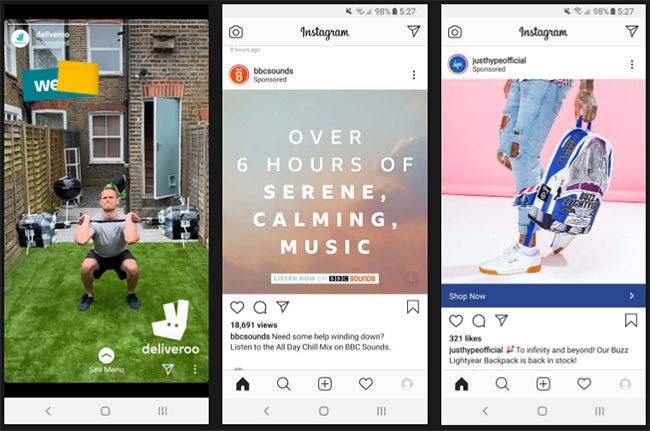
Cách này sẽ không dành cho tất cả mọi người, nhưng nếu bạn có profile doanh nghiệp trên Instagram thì bạn có thể trả tiền cho một bài đăng được tài trợ trên nguồn cấp dữ liệu chính hoặc trong Stories. Điều này thậm chí sẽ xuất hiện với những người không theo dõi bạn nhưng nằm trong phạm vi mục tiêu mà bạn chỉ định.
Điều quan trọng là bạn có thể chia sẻ một siêu liên kết thực tế trong bài đăng - không yêu cầu URL ngắn hoặc sao chép và dán. Bạn sẽ thấy các ví dụ về những điều này trong nguồn cấp dữ liệu của riêng bạn. Chúng được đánh dấu là "Được tài trợ" và có lời kêu gọi hành động được liên kết (như "Tìm hiểu thêm") ở cuối bài đăng.
7. Tạo trang web thư viện hình ảnh của riêng bạn
Để kiểm soát hoàn toàn, bạn có thể tạo một trang web mà bạn tự host. Nếu bạn không muốn chi bất kỳ khoản tiền nào cho việc này, bạn cũng có thể chọn các nền tảng viết blog như WordPress hoặc Tumblr, nơi cho phép bạn tạo một trang web miễn phí.
Cho dù bạn chọn nền tảng hay host nào, bạn sẽ muốn sử dụng theme dạng lưới để làm cho nó trông giống như nguồn cấp dữ liệu Instagram của bạn.
Nếu bạn dự định sử dụng WordPress.com, bạn có thể xem xét một theme như Cubic. Chỉ cần upload ảnh lên trang web WordPress của bạn theo cùng thứ tự bạn đã upload chúng lên Instagram và thay đổi URL của hình ảnh thành liên kết bạn muốn chia sẻ.
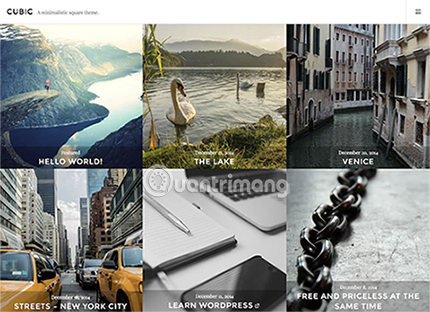
Nếu bạn chọn sử dụng Tumblr, các theme Berlin và Fasofi sẽ hoạt động tốt.
Nếu bạn định tự host một trang web WordPress, hãy xem xét template Gridsby. Nếu đã có một trang web WordPress tự host, bạn có thể tạo một trang bổ sung và chèn một thư viện WordPress.
Nếu bạn đang tìm kiếm nhiều cách hơn để chia sẻ liên kết trên Instagram, bạn có thể xem xét Linktr.ee, hoạt động theo cách tương tự như Campsite. Bạn có thể dùng thử miễn phí với số lượng ảnh không giới hạn.
Mặc dù tất cả các công cụ này đều tuyệt vời để khai thác thêm một chút về Instagram, bạn cũng nên xem xét cách tăng mức độ tương tác trên Instagram để những người theo dõi của bạn có xu hướng nhấp vào liên kết của bạn ngay từ đầu. Đặc biệt là nếu bạn sử dụng Instagram như một cách để kiếm tiền, hãy suy nghĩ về cách để bạn có được nhiều người theo dõi hơn trên Instagram và làm thế nào bạn có thể khiến mọi người thích các hình ảnh của mình, sự tương tác chắc chắn sẽ giúp tăng lượng người theo dõi bạn!
 Công nghệ
Công nghệ  AI
AI  Windows
Windows  iPhone
iPhone  Android
Android  Học IT
Học IT  Download
Download  Tiện ích
Tiện ích  Khoa học
Khoa học  Game
Game  Làng CN
Làng CN  Ứng dụng
Ứng dụng 


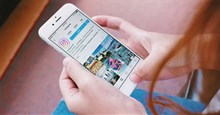

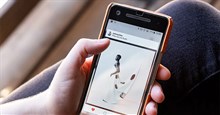


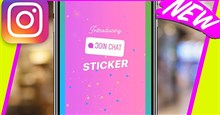










 Linux
Linux  Đồng hồ thông minh
Đồng hồ thông minh  macOS
macOS  Chụp ảnh - Quay phim
Chụp ảnh - Quay phim  Thủ thuật SEO
Thủ thuật SEO  Phần cứng
Phần cứng  Kiến thức cơ bản
Kiến thức cơ bản  Lập trình
Lập trình  Dịch vụ công trực tuyến
Dịch vụ công trực tuyến  Dịch vụ nhà mạng
Dịch vụ nhà mạng  Quiz công nghệ
Quiz công nghệ  Microsoft Word 2016
Microsoft Word 2016  Microsoft Word 2013
Microsoft Word 2013  Microsoft Word 2007
Microsoft Word 2007  Microsoft Excel 2019
Microsoft Excel 2019  Microsoft Excel 2016
Microsoft Excel 2016  Microsoft PowerPoint 2019
Microsoft PowerPoint 2019  Google Sheets
Google Sheets  Học Photoshop
Học Photoshop  Lập trình Scratch
Lập trình Scratch  Bootstrap
Bootstrap  Năng suất
Năng suất  Game - Trò chơi
Game - Trò chơi  Hệ thống
Hệ thống  Thiết kế & Đồ họa
Thiết kế & Đồ họa  Internet
Internet  Bảo mật, Antivirus
Bảo mật, Antivirus  Doanh nghiệp
Doanh nghiệp  Ảnh & Video
Ảnh & Video  Giải trí & Âm nhạc
Giải trí & Âm nhạc  Mạng xã hội
Mạng xã hội  Lập trình
Lập trình  Giáo dục - Học tập
Giáo dục - Học tập  Lối sống
Lối sống  Tài chính & Mua sắm
Tài chính & Mua sắm  AI Trí tuệ nhân tạo
AI Trí tuệ nhân tạo  ChatGPT
ChatGPT  Gemini
Gemini  Điện máy
Điện máy  Tivi
Tivi  Tủ lạnh
Tủ lạnh  Điều hòa
Điều hòa  Máy giặt
Máy giặt  Cuộc sống
Cuộc sống  TOP
TOP  Kỹ năng
Kỹ năng  Món ngon mỗi ngày
Món ngon mỗi ngày  Nuôi dạy con
Nuôi dạy con  Mẹo vặt
Mẹo vặt  Phim ảnh, Truyện
Phim ảnh, Truyện  Làm đẹp
Làm đẹp  DIY - Handmade
DIY - Handmade  Du lịch
Du lịch  Quà tặng
Quà tặng  Giải trí
Giải trí  Là gì?
Là gì?  Nhà đẹp
Nhà đẹp  Giáng sinh - Noel
Giáng sinh - Noel  Hướng dẫn
Hướng dẫn  Ô tô, Xe máy
Ô tô, Xe máy  Tấn công mạng
Tấn công mạng  Chuyện công nghệ
Chuyện công nghệ  Công nghệ mới
Công nghệ mới  Trí tuệ Thiên tài
Trí tuệ Thiên tài